אם אי פעם עמדת בפני הסיכוי ההרסני לאבד מצגת PowerPoint עקב קריסת מחשב או מחיקה בשוגג, אנחנו מקבלים אותך. מדריך זה ידריך אותך לאורך השלבים לשחזור עבודות PowerPoint שלא נשמרו ולשמור על הרעיונות והנתונים שלך בטוחים. עם הוראות אלה, העבודה הקשה שלך ליצור מצגת פנטסטית לא תהיה לשווא.

שחזור קבצי PowerPoint שנמחקו או קרסו
מצגות PowerPoint יכולות ללכת לאיבוד מסיבות שונות. אתה עלול למחוק בטעות קובץ, לסבול מקריסת תוכנה, או אפילו ליפול קורבן להתקפת וירוסים. במצבים כאלה, יש כמה שיטות שחזור שכדאי לנסות:
- השתמש בתכונת השחזור האוטומטי.
- השתמש ב'שחזר מצגות שלא נשמרו' ב-PowerPoint.
- בדוק את התיקיה Temp, שבה מאוחסנים קבצים זמניים. אתה יכול לאתר אותו ב-C:\Users[User]\AppData\Local\Temp ב-Windows או להשתמש בפקודה Run והקלד
%temp%. - שחזר מסל המיחזור או מגיבוי אם יש לך כזה. פתח את סל המיחזור, אתר את הקובץ שלך, לחץ לחיצה ימנית ובחר 'שחזר'.
- השתמש בתוכנת שחזור נתונים כגון Recuva או Disk Drill כדי לסרוק את המערכת שלך ולשחזר סוגי קבצים שונים, כולל מצגות PowerPoint.
- שחזר מתיקיית הקבצים האחרונים, המאחסנת רשימה של קבצים שניגשים אליהם לאחרונה.
במקרה של תקלה במערכת ההפעלה או פגיעה במכשיר, ייתכן שיהיה עליך להשתמש בשחזור קבצים של Windows.
שחזור PowerPoint שלא נשמר באמצעות שחזור אוטומטי
הגדרת השחזור האוטומטי של Microsoft PowerPoint היא דרך פשוטה לעזור להבטיח שהעבודה שלך לא תאבד בכיבוי בלתי צפוי או הפסקת חשמל. תכונה שימושית זו תציע לפתוח עבורך קבצים משוחזרים לאחר שתפעיל מחדש את PowerPoint, אם כי חשוב לזכור לשמור אותם באופן ידני לפני ביצוע שינויים נוספים.
אם ברצונך לפתוח קבצי שחזור אוטומטי מבלי לחכות שהתוכנית תעשה זאת עבורך, הנה מה שאתה צריך לעשות (עבור Office 365 ואילך):
- לחץ על הכרטיסייה קובץ בחלק העליון של רצועת הכלים.
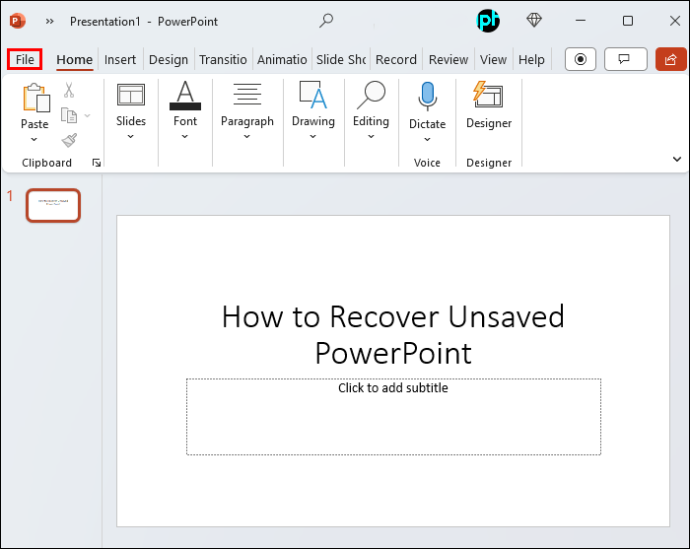
- בחר פתח מהתפריט ובחר 'שחזר מצגות שלא נשמרו' כדי לגשת לתיקיית השחזור האוטומטי.
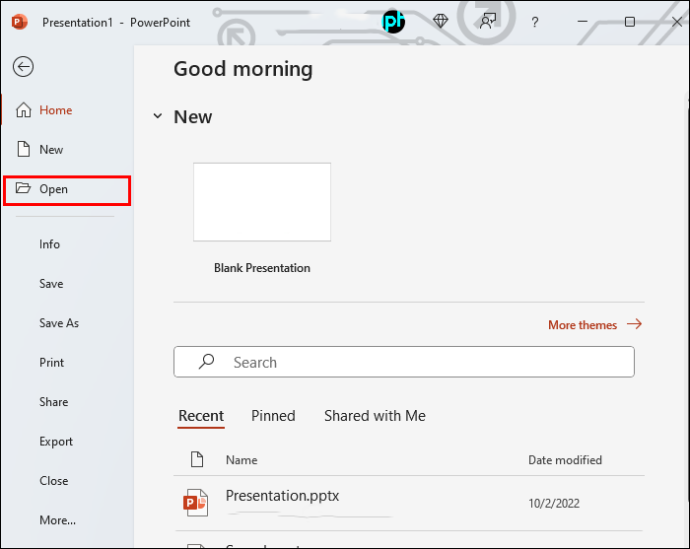
עם Office 2021 או גרסה מוקדמת יותר, חלונית שחזור מסמכים תופיע מיד כאשר אתה מפעיל את המחשב שלך ומפרט את כל הקבצים הניתנים לשחזור.
במקרים מסוימים, ייתכן שיהיה עליך לבדוק את תיקיות השחזור האוטומטי באופן ידני. הנה היכן למצוא אותם:
- ב-Windows: C:\Users[User]\AppData\Roaming\Microsoft\PowerPoint.
- ב-Mac: Users/[User]/Library/Containers/com.Microsoft.Powerpoint/Data/Library/Preferences/AutoRecovery.
כמובן, החלף את [משתמש] בשם המשתמש האמיתי שלך.
התאמת הגדרות שחזור אוטומטי
כדי להבטיח שהמצגות שלך לא ילכו לאיבוד במקרה של תאונת נתונים, ייתכן שתרצה לשנות את תדירות השחזור האוטומטי שומר קבצים והיכן הוא שומר אותם.
כיצד לשמור מלאי על minecraft
כדי להפעיל שמירה אוטומטית ב-PowerPoint, אתה רק צריך ללחוץ על מתג שמירה אוטומטית בפינה השמאלית העליונה. אתה יכול גם לבקר בקובץ, לאחר מכן באפשרויות, ולאחר מכן בשמור וסמן את התיבה שמירה אוטומטית עבור זה. כאן תוכלו גם להתנסות בהתאמה אישית שלו. הפעלת תכונת השמירה האוטומטית תשמור מעת לעת ואוטומטית את העבודה שלך, ותעניק לך הגנה נוספת.
טיפים ספציפיים למערכת הפעלה
שחזור PowerPoint שלא נשמר עשוי להשתנות מעט בהתאם למערכת ההפעלה שלך.
חלונות
אל תשכח את התיקיה Temp. Windows יוצר קבצים זמניים שעלולים להכיל את העבודה שלא נשמרת. כדי למצוא תיקייה זו, עבור אל C:\Users[User]\AppData\Local\Temp או השתמש בפקודה Run והקלד %temp%. חפש קבצים עם סיומת .ppt או .pptx.
מק
אם הגדרת את Time Machine ב-Mac שלך, זה עוד מקום טוב לחפש בו מצגות שאבדו. פשוט היכנסו ל-Time Machine, נווטו לתיקיה שבה הייתה אמורה לשמור את המצגת שלכם, וחזרו אליה לפני שהקובץ יאבד. משם תוכל לשחזר את הקובץ בכמה לחיצות.
שחזור מצגות שנמחקו
אם מחקת בטעות מצגת PowerPoint, אל תיבהל. ייתכן שהקובץ עדיין ניתן לשחזור. ב-Windows, קבצים שנמחקו בדרך כלל נזרקים לסל המיחזור. כדי לשחזר קבצים אלה, מצא אותם בתיקייה, לחץ לחיצה ימנית ובחר 'שחזר'.
להשבית את אכיפת חתימת הנהג לצמיתות
אם מחקת את הקובץ לצמיתות או אם הוא אבד עקב עיצוב או שחיתות, תוכנת שחזור נתונים היא ההימור הטוב ביותר שלך.
תוכנה לשחזור נתונים
לפעמים, אתה עלול למצוא את עצמך במעלה נחל ללא חתירה בנוגע לשחזור נתונים. למרבה המזל, תוכנת צד שלישי קיימת ויכולה לעזור להציל כל מאמץ שהשתבש. Recuva ו-Disk Drill הן שתי תוכנות פופולריות המתמחות באחזור נתונים מדיסקים שעוצבו או שניזוקו. תוכניות אלה יכולות לסרוק דרך הכוננים של המחשב שלך לאיתור עקבות של מסמכים חסרים ולנסות להחזיר אותם מסף המחיקה.
למרות שאלו צריכים להיות מוצא אחרון, לעתים קרובות הם יכולים להציל את היום לאחר מיצוי אפשרויות אחרות.
מתאושש מתקלות גדולות
לפעמים, אתה עלול למצוא את עצמך באמצע בעיית מחשב חמורה כמו קריסת מערכת הפעלה או תקלה בחומרה. במקרים אלה, שחזור קבצים של Windows יכול להיות מציל חיים. כלי זה של מיקרוסופט חזק מספיק כדי לשחזר קבצים שאבדו מדיסק שעוצב או פגום ללא תיקון. למרות שזה דורש יותר מאמץ משיטות אחרות שהוזכרו כאן, זה יכול להביא הקלה בנסיבות נואשות, אבל זה אמור לשמש רק משתמשי טכנולוגיה מנוסים.
טיפים למניעת אובדן נתונים
המניעה עדיפה על תרופה. כדי למנוע תרחישים מורטטי עצבים כאלה בעתיד, שקול את הטיפים הבאים:
- צור גיבויים מרובים של כל מסמכי ה-PPTX החשובים שלך. לדוגמה, אחסנתם בענן היא דרך מצוינת לוודא שהם לעולם לא הולכים לאיבוד. ל- Microsoft Office יש אינטגרציה מובנית עם OneDrive.
- שמור מוקדם וחסוך לעתים קרובות. הפוך את זה להרגל.
- אם המערכת שלך קורסת, אל תשתמש בה עד שתאחזר נתונים שאבדו. זה יקטין את הסיכון של החלפה או מחיקה של מה שאתה מנסה לשחזר.
- התחל לנסות לשחזר את הקבצים שלך מהר ככל האפשר לאחר שהנתונים יאבדו. ככל שתתחיל מוקדם יותר, כך יש לך סיכוי גבוה יותר להצלחה.
הבנת קבצי PPT ו-PPTX
מצגות Microsoft PowerPoint מגיעות בשני סוגי קבצים: PPT ו-PPTX. ה-PPTX החדש יותר הוא הסטנדרט משנת 2007. הוא משלב XML ו-ZIP כדי לדחוס את המצגת, מה שהופך אותה פחות מגושמת וניתנת לשחזור בקלות, וזה נחמד כשאתה מתמודד עם מצגות שלא במקום. כבונוס, כל התוכן שלו מאוחסן כקובצי XML בודדים בתוך ארכיון ה-ZIP.
הדרך להחלמה
אובדן העבודה הקשה שלך על מצגת PowerPoint יכול להיות מייאש ביותר, אך אם תפעל מהר ותשתמש במדריך זה, ייתכן שתוכל לשחזר את הקובץ האבוד שלך. נסה את השיטות הפחות מורכבות לפני שתנסה טכניקות מתקדמות יותר.
אבל הכנה ומניעה הם הטובים ביותר - גבה את הקבצים שלך באופן קבוע, השאר את השמירה האוטומטית מופעלת ודע היכן ממוקמת תיקיית השחזור האוטומטי. כמו כן, זכור לשמור את השינויים שלך לעתים קרובות בזמן העבודה על המצגת.
האם איבדת קבצי PowerPoint קריטיים? יש לכם טיפים נוספים להתאוששות? שתף את המחשבות שלך בקטע התגובות למטה.









